Din această lecție veți învăța cum:
- Pentru a simula corpul unei malinci
- Folosind un sistem de particule pentru a distribui paiele de-a lungul corpului zmeurii
- Utilizați modificatorul Lattice
- Creați materialul de zmeură în cicluri
Rezultatul final

Înainte de a începe, trebuie să te uiți la fotografiile de referință pentru a ști cum să arăți ca zmeura:
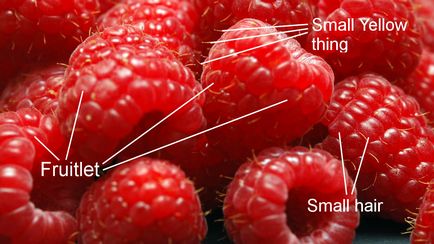
Vom crea materialul de bază din sferă. Adăugați sfera UV și setați-o la 12 segmente și 8 semne:
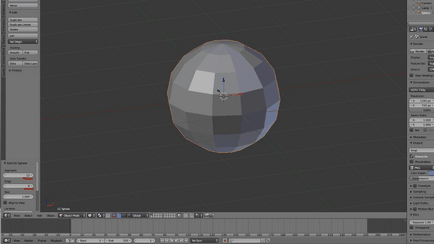
În modul de editare, selectați cele două noduri specificate:
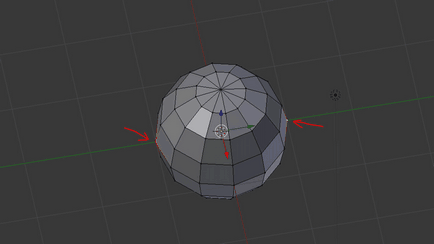
Activați editarea proporțională și reduceți scala sferei pe axa Y cu 0,86:
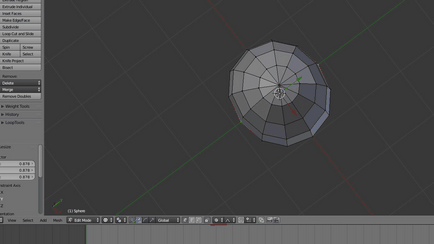
Dezactivați editarea proporțională, selectați 5 vârfuri și deplasați-le spre interior pe axa X:
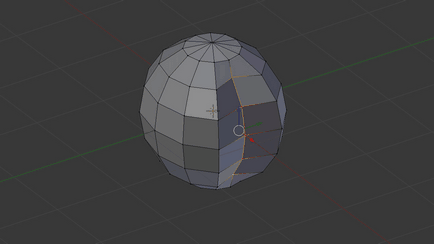
Treceți în modul obiect, creați un modificator de suprafață pentru sfera din nivelul 1 și aplicați umbrirea netedă.
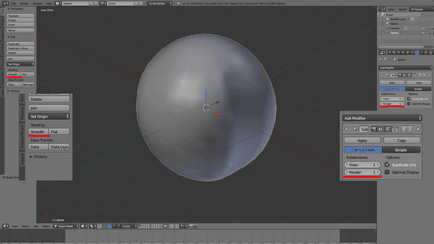
Acum, să începem să creăm "villi" maro. Adăugați un capac cu 6 noduri (Tip de umplere cu capac: Nimic):
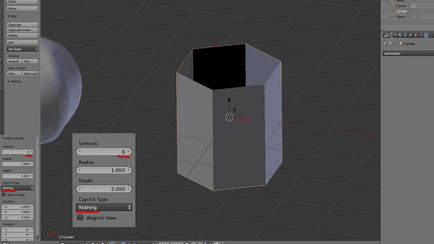
Treceți la modul de editare, rotiți cilindrul de-a lungul axei Y cu 90 ° și reduceți-l de-a lungul axelor Y și Z (S-Shift + X) pentru al face suficient de subțire:
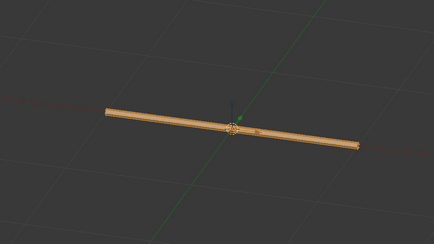
Adăugați 5 fante (Ctrl + R):
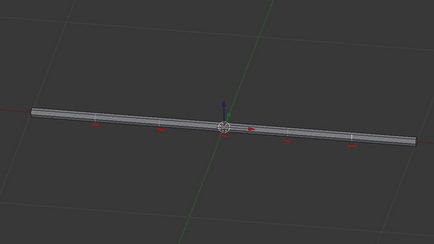
Adăugați încă două fante pe partea dreaptă a cilindrului:
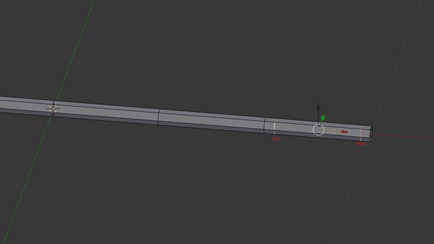
Selectați toate fețele dintre aceste două tăieturi și măriți-le de-a lungul axelor Y și Z (S - Shift + X):
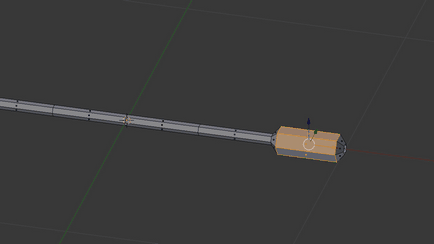
Selectați toate, mergeți la vizualizarea de sus (vizualizarea ortogonală) și efectuați o curățare (U-Project From View):
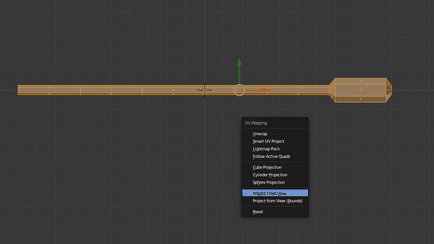
De vreme ce vom folosi sistemul de particule, nu vom putea să le punem pe ele folosind un sistem de particule. Pentru a face acest lucru, va trebui să creăm vile și să le facem parte din plasă. Le vom crea din cub. Adăugați un cub la scena și ștergeți cele două fețe:
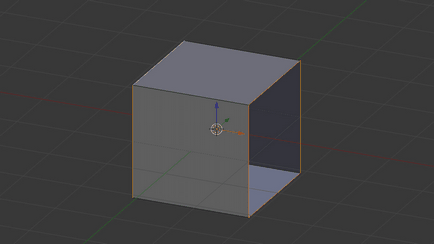
Treceți la modul de editare și reduceți cubul de-a lungul axelor Y și Z. Apoi mutați-l spre dreapta astfel încât centrul obiectului să fie aproape la marginea din stânga:
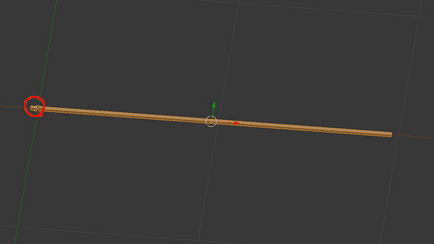
Adăugați 3 tăieturi (Ctrl + R) și reduceți partea dreaptă astfel încât cubul să arate ca un ac:
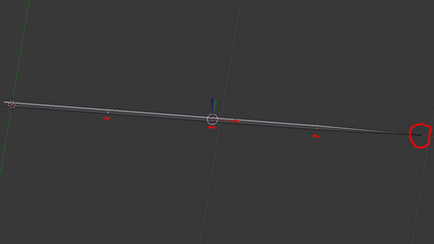
Selectați toate, mergeți la vizualizarea de sus (vizualizarea ortogonală) și efectuați o curățare (U-Project From View):
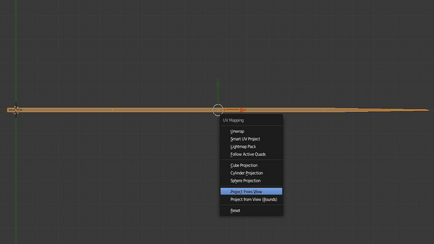
Creați un material nou pentru vilii. Se amestecă dispersarea substraturilor și shaderele translucide.
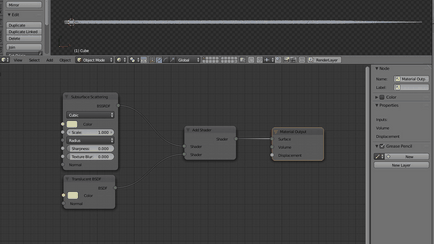
Adăugați un shader lucioasă și amestecați-l cu cei doi precedenți folosind nodul Fresnel ca factor de amestecare:
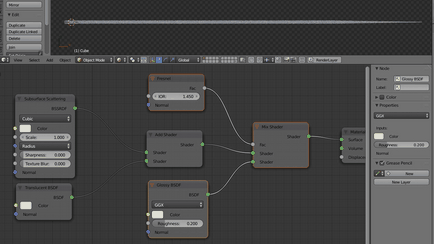
Pentru a face vilii mai moi, adăugați un Shader transparent.
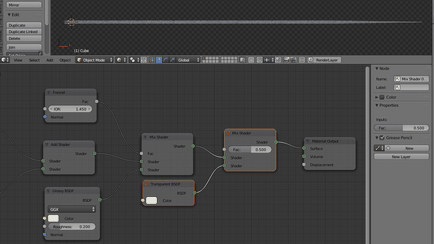
Folosind gradientul linear și nodul ColorRamp, reglați factorul de amestecare:
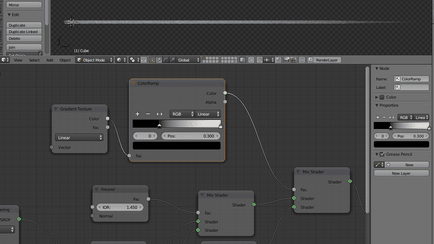
Duplicați villul de mai multe ori și utilizați editarea proporțională (O) pentru a le oferi o formă unică:
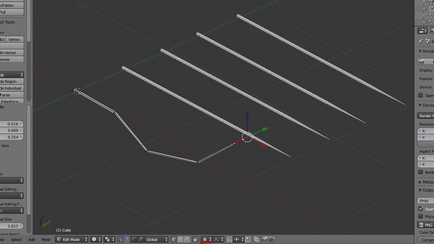
Selectați toate vilele și grupați-le împreună (Ctrl + G). Denumiți-i parul și mutați-l într-un alt strat:
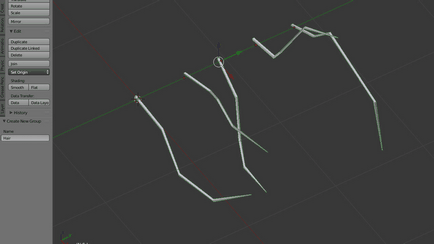
Acum, să începem să creăm materiale pentru "villi" maro:
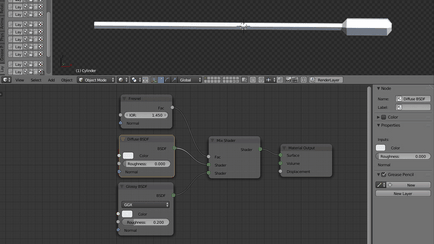
Folosind gradientul liniar și nodul ColorRamp, faceți partea dreaptă mai întunecată decât cea din stânga. Pentru nodul ColorRamp se utilizează următoarele culori: # 906E52, # 795537, # 522C14.
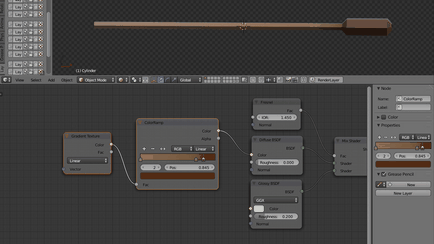
În cele din urmă, adăugați shadowul Translucent și conectați, de asemenea, nodul ColorRamp la acesta.
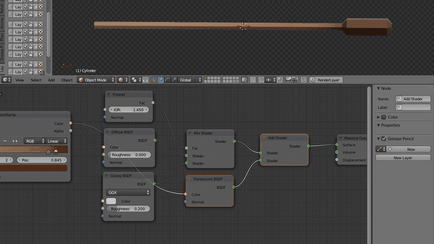
Acum să începem să creăm materialul Malinka. Pentru shaderul Subsurface Scattering, setați parametrul Scale la 0.3 și culoarea # FF4D59.
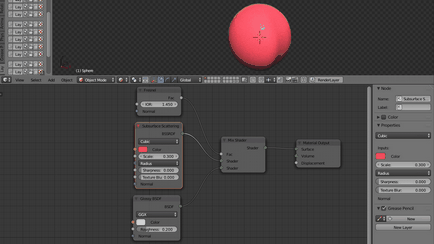
Creați un alt pachet de două shadere cu nodul Fresnel ca factor de amestecare. Pentru umbra de sticlă, setați rugozitatea la 0,6 și IOR 1,2:
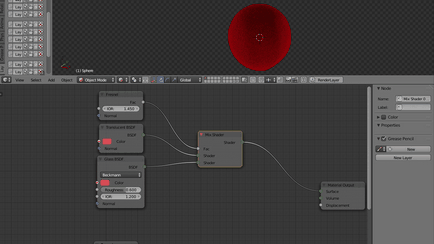
Acum conectați ambele fascicule împreună:
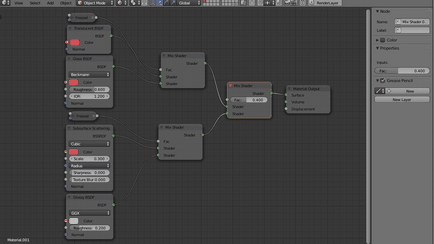
Vom crea volumul (bump) folosind textura de zgomot. În acest stadiu, vom termina cu materialul și vom reveni la el la sfârșit pentru a da variabilitate drupesului:
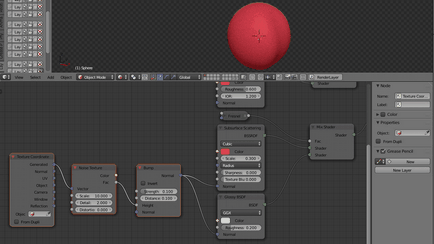
Acum continuăm să conectăm trei elemente la un obiect. Selectați fețele specificate ale drupes (nu uitați de partea opusă) și creați un nou grup de noduri pentru care atribuiți cele selectate:
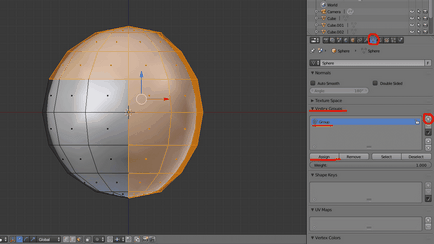
Creați un nou sistem de particule cu setările ca în imagine (în acest moment, setați numărul de particule la 100):
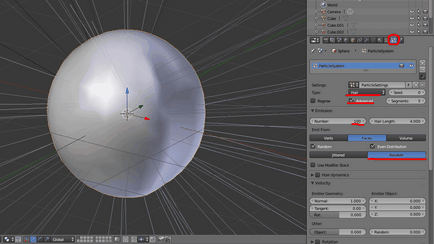
Specificați folosirea unui grup de vilii ca particule și aranjați-le numai pe nodurile aparținând grupului creat anterior:
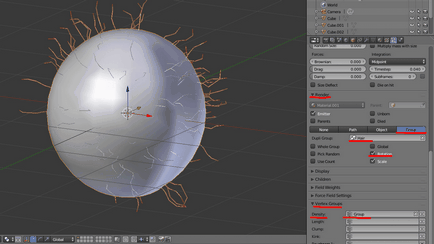
Finalizați configurarea sistemului de particule din meniul Rotire și Fizică. La sfârșit, setați numărul de particule la 600.
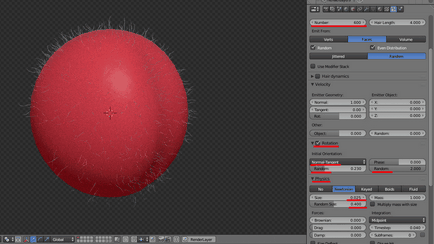
Aranjați "villus" maro așa cum este prezentat în imagine și combinați-l cu biciul. Pentru a face acest lucru, selectați vilii mari, apoi banda și apăsați Ctrl + J.

Creați mai multe copii ale obiectului rezultat și rotiți vilele mari într-un unghi arbitrar, ca și în cazul celor mici:
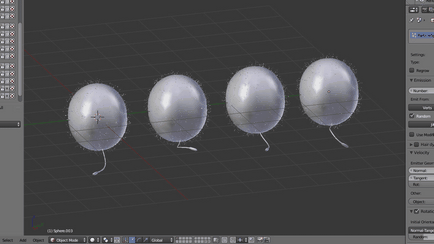
Pentru a face particulele parte din plasă, mergeți la fila Modificatoare și convertiți sistemul de particule:
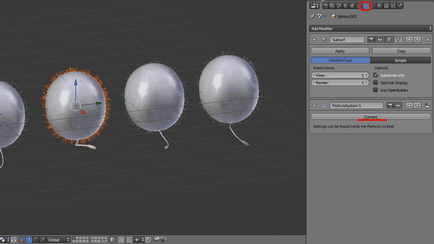
Accesați fila sistemului de particule, ștergeți-o și apoi apăsați pe Ctrl + J. pentru a crea un obiect cu ochiuri unice. Procedați astfel cu restul obiectelor:

Combinați toate tulpinile într-un grup și numiți-o Fructe.
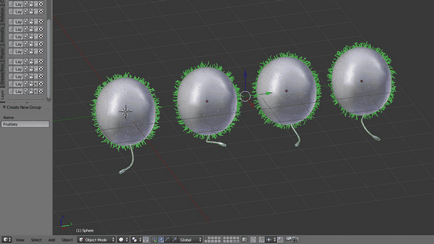
Mutați grupul într-un alt strat și adăugați un inel cu 14 noduri. Din ea vom crea corpul lui Malinka:
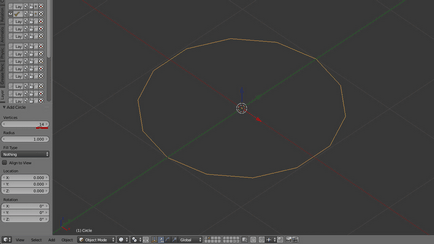
În modul de editare, exportați inelul în direcția Z cu 2 unități de amestecare și adăugați 5 tăieturi (Ctrl + R):

Selectați fiecare al doilea inel și rotiți-l de-a lungul axei Z cu 15 °:
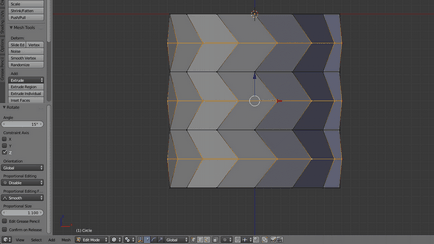
Selectați fiecare al doilea vârf al inelului inferior și le ștergeți:

Adăugați Lattice la scena:
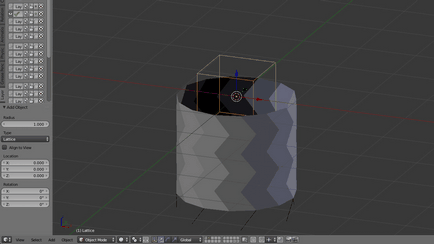
În modul de editare, reduceți corpul malinka astfel încât să se afle în interiorul rețelei:
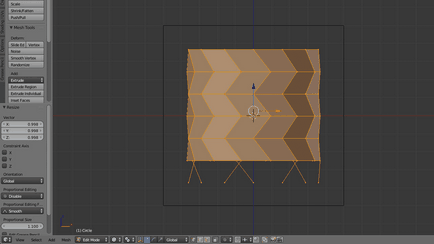
În modul obiect, selectați grila și creșteți numărul de noduri W la 7:

Creați un modifier Lattice pentru corpul malinka și specificați Lattice ca obiect:

Folosind grătarul, dați malinka forma dorită:
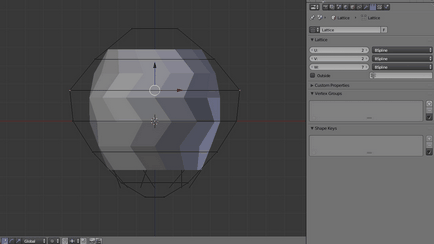
Crearea unui sistem de particule pentru corp zmeură și setați valorile ca în imagine (numărul de particule ar trebui să fie egal cu numărul de noduri)
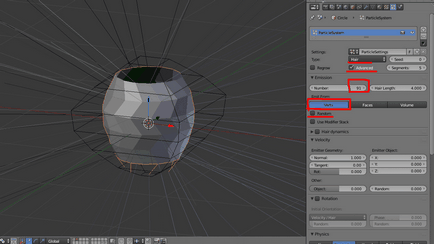
Specificați utilizarea grupului Fruitlets ca particule și finalizați configurarea sistemului de particule:
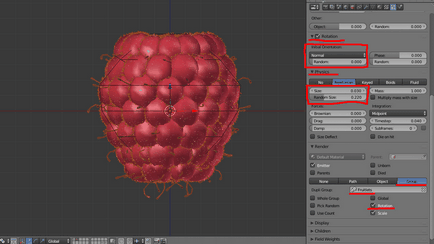
Pentru a nu vedea malki mesh de bază, alocați-i aceleași materiale ca și drupe-ul:
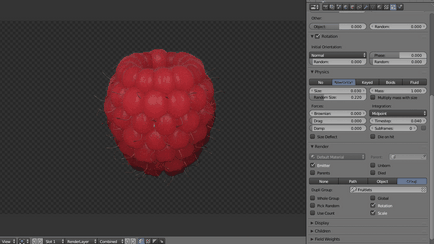
Puteți îmbunătăți aspectul general al scenei ajustând expunerea și gamma în fila scenă:
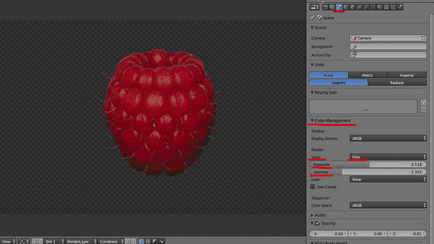
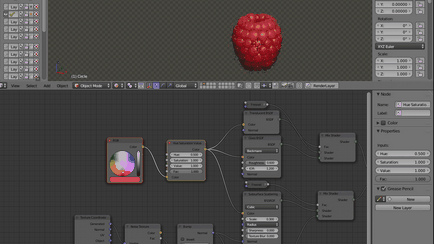
Prin conectarea ieșirii aleatorii a nodului ObjectInfo, am obținut rezultatul, dar acest lucru este prea mult:
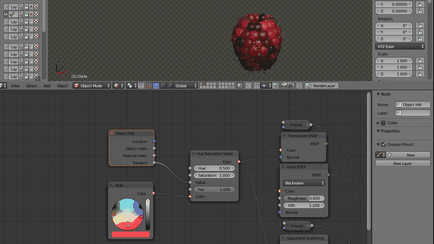
Este ușor să remediați acest lucru prin stabilirea gamei de numere de care avem nevoie:
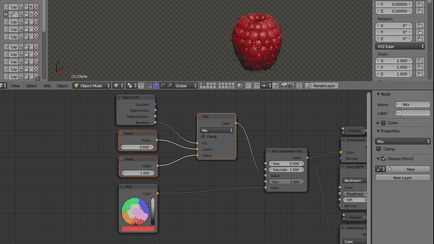
Și, în cele din urmă, luăm băiatul nostru! Dacă în acest moment nu sunteți mulțumit de rezultat, puteți ajusta cu ușurință dimensiunea și forma elementelor problematice:
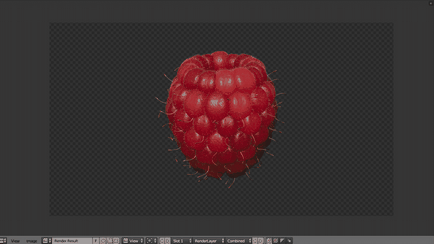
Și dacă știți numele acelor "vilii" maro, vă rog să-mi spuneți asta :)